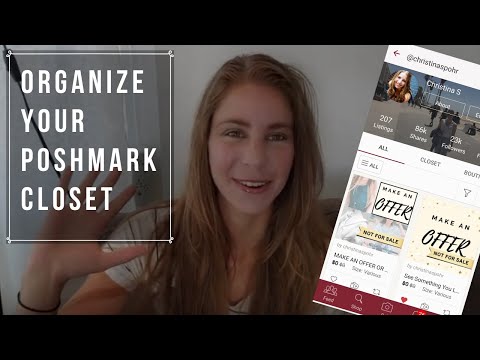این wikiHow به شما آموزش می دهد که چگونه شماره تلفن مرتبط با حساب WhatsApp خود را تغییر دهید.
مراحل
روش 1 از 2: استفاده از iPhone

مرحله 1. WhatsApp را باز کنید
این یک برنامه سبز با تلفن سفید و نماد حباب چت است.
اگر برای اولین بار است که WhatsApp را باز می کنید ، باید WhatsApp را راه اندازی کنید

مرحله 2. روی Settings ضربه بزنید
این گزینه در گوشه سمت راست پایین صفحه قرار دارد.
اگر WhatsApp به مکالمه باز می شود ، ابتدا روی دکمه برگشت در گوشه سمت چپ بالای صفحه ضربه بزنید

مرحله 3. روی Account ضربه بزنید
این در نزدیکی وسط صفحه با نماد کلید سفید در سمت چپ قرار دارد.

مرحله 4. روی Change Number ضربه بزنید
این گزینه را در وسط صفحه مشاهده خواهید کرد.

مرحله 5. روی Next ضربه بزنید
در گوشه سمت راست بالای صفحه قرار دارد.

مرحله 6. شماره تلفن قدیمی خود را وارد کنید
این مورد را در اولین قسمت متنی در بالای صفحه وارد می کنید.

مرحله 7. شماره تلفن جدید خود را وارد کنید
این را در قسمت متنی دوم وارد کنید.

مرحله 8. روی انجام شد ضربه بزنید
در گوشه سمت راست بالای صفحه قرار دارد. تا زمانی که هر دو شماره وارد شده صحیح باشد ، شماره تلفن WhatsApp شما به روز می شود.
روش 2 از 2: استفاده از Android

مرحله 1. WhatsApp را باز کنید
این یک برنامه سبز با تلفن سفید و نماد حباب چت است.
اگر برای اولین بار است که WhatsApp را باز می کنید ، باید WhatsApp را راه اندازی کنید

مرحله 2. روی ap ضربه بزنید
این دکمه در گوشه سمت راست بالای صفحه قرار دارد.
اگر WhatsApp به مکالمه باز می شود ، ابتدا روی دکمه برگشت در گوشه سمت چپ بالای صفحه ضربه بزنید

مرحله 3. روی Settings ضربه بزنید
اینجا در انتهای منوی کشویی قرار دارد.

مرحله 4. روی Account ضربه بزنید
این گزینه را در بالای بالای صفحه مشاهده خواهید کرد.

مرحله 5. روی Change Number ضربه بزنید
این گزینه را در وسط صفحه مشاهده خواهید کرد.

مرحله 6. روی Next ضربه بزنید
در گوشه سمت راست بالای صفحه قرار دارد.

مرحله 7. شماره تلفن قدیمی خود را وارد کنید
این مورد را در اولین قسمت متن ، نزدیک بالای صفحه وارد کنید.

مرحله 8. شماره تلفن جدید خود را وارد کنید
این را در قسمت متنی دوم وارد کنید.

مرحله 9. روی انجام شد ضربه بزنید
در گوشه سمت راست بالای صفحه قرار دارد. تا زمانی که هر دو شماره وارد شده صحیح باشد ، شماره تلفن WhatsApp شما به روز می شود.